МТС TS-7022
РоутерПолное и краткое руководство пользователя для Wi-Fi роутера МТС TS-7022 на русском языке.
Галерея
Для просмотра всех изображений нажмите на кнопки прокрутки
Ссылка для скачивания
Инструкция по эксплуатации и руководство пользователя для МТС TS-7022
Другие инструкции и файлы
Другие инструкции
Дополнительные файлы (драйверы, прошивки и прочее)
Cервис-мануал
Информация
TS-7022 - скоростной гигабитный двухдиапазонный Wi-Fi роутер предоставляемый абонентам компанией МТС (изготовитель: ООО ПК «Транссервис»). Имеет два гигабитных LAN порта и интерфейс 802.11n 2x2 MIMO в диапазоне 2,4 ГГц с каналами 20/40 МГц, и интерфейс 802.11ac 2x2 MU-MIMO в диапазоне 5 ГГц с каналами 20/40/80 МГц.
Скорость передачи данных:
- 2,4ГГц – до 300 Мбит/с;
- 5ГГц – до 867 Мбит/с
Комплект поставки:
- Роутер – 1 шт.
- Блок питания – 1 шт.
- Кабель Ethernet (длина 1,5 м) – 1 шт.
- Краткое руководство пользователя
Как настроить PPPoE соединение на TS-7022
Для подключения интернета через PPPoE соединение необходимо:
- зайти в веб-интерфейс роутера набрав в строке браузера ip-адрес шлюза - 192.168.1.1
- далее ввести логин - admin, пароль - admin
- выбираем пункт Мастер настройки и указываем тип подключения - PPPoE
- затем прописываем логин и пароль, который Вам выдал провайдер и нажимаем кнопку Сохранить
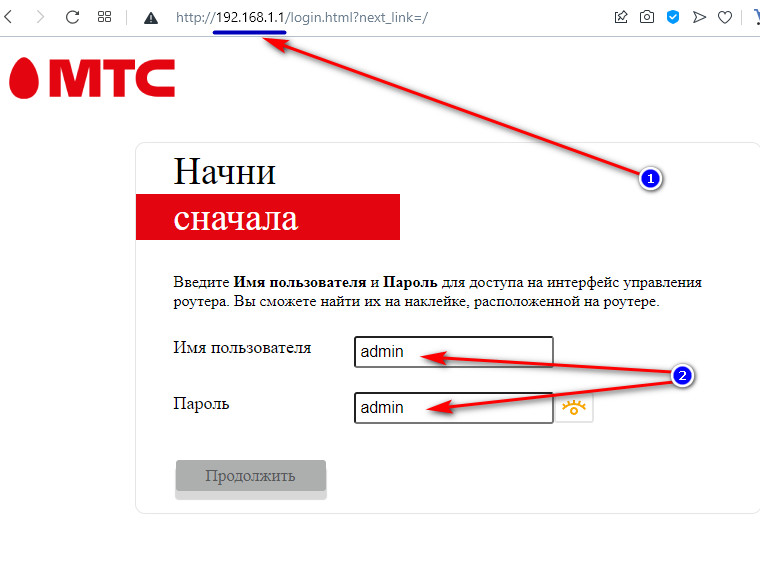
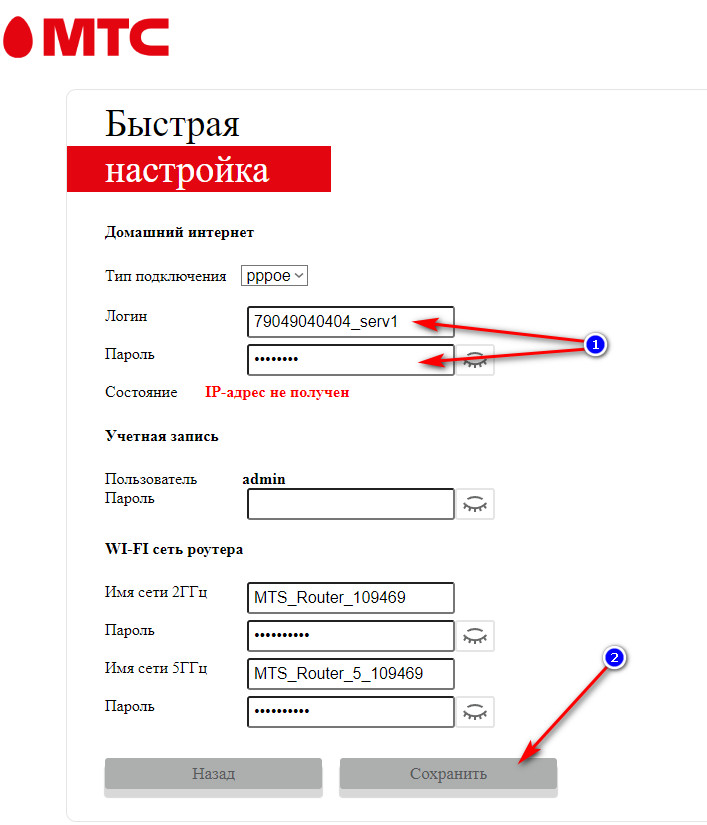
Если Вы не знаете логин-пароль для авторизации, Вам необходимо позвонить на горячую линию МТС по телефону: 8-800-250-08-90
Как объединить роутеры в единую сеть
В большой квартире, загородном доме или офисе может оказаться недостаточно одного роутера для качественного покрытия беспроводной сети. В этом случае к уже имеющемуся основному роутеру вы можете использовать дополнительные для создания единой бесшовной сети. Роутеры объединяются в единую сеть по Wi-Fi или при помощи кабеля Ethernet.
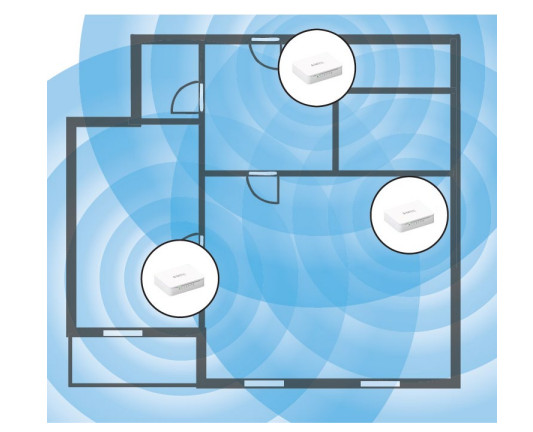
Внимание! Работа функционала единой сети гарантируется только при использовании роутеров TS-7022 как для основного, так и для дополнительных роутеров независимо от способа объединения.
Объединение по Wi-Fi
При объединении роутеров по Wi-Fi допускается понижение скорости доступа к сети при подключении к дополнительному роутеру.
Перед подключением дополнительного роутера убедитесь, что основной роутер подключен к электросети и настроен для работы в Интернет. К порту WAN основного роутера должен быть подключен кабель провайдера.
- В зоне с недостаточным покрытием Wi-Fi разместите дополнительный роутер и подключите его к электросети.
- Нажмите и удерживайте кнопку Reset на дополнительном роутере не менее 10 секунд, чтобы сбросить устройство к заводским параметрам.
- Подождите окончания загрузки дополнительного роутера. Процесс загрузки устройства сопровождается одновременным равномерным морганием трех индикаторов LAN1, LAN2 и WAN. Оба роутера должны быть в рабочем режиме.
- Нажмите и удерживайте кнопку WPS не менее 10 секунд на основном роутере. На устройстве начнет моргать индикатор WPS.
- Нажмите и удерживайте кнопку WPS не менее 10 секунд на дополнительном роутере. На устройстве начнет моргать индикатор WPS.
- В течение 5 минут устройства объединятся в единую сеть Wi-Fi и перезагрузятся
Для подключения второго дополнительного роутера повторите пункты 1-6. Объединение дополнительных роутеров с основным необходимо производить последовательно. Не допускается производить сопряжение двух дополнительных роутеров одновременно!
Объединение при помощи Ethernet-кабеля
Перед подключением дополнительного роутера убедитесь, что основной роутер подключен к электросети и настроен для работы в Интернет. К порту WAN основного роутера должен быть подключен кабель провайдера.
- В зоне с недостаточным покрытием Wi-Fi разместите дополнительный роутер и подключите его к электросети.
- Нажмите и удерживайте кнопку Reset на дополнительном роутере не менее 10 секунд, чтобы сбросить устройство к заводским параметрам.
- Соедините любые свободные порты LAN основного и дополнительного роутеров.
- На дополнительном роутере кратковременно заморгает индикатор WPS, после чего устройство перезагрузится. Процесс загрузки устройства сопровождается одновременным равномерным морганием трех индикаторов LAN1, LAN2 и WAN. По окончании процесса загрузки устройство начнет работу в режиме объединенной сети.
Для подключения второго дополнительного роутера повторите пункты 1-4. Объединение дополнительных роутеров с основным необходимо производить последовательно. Не допускается производить сопряжение двух дополнительных роутеров одновременно!
СПЕЦИФИКАЦИЯ ОБОРУДОВАНИЯ
Интерфейсы
- 1 WAN порт (10/100/1000 Мбит/с)
- 2 LAN порта (10/100/1000 Мбит/с)
- Wi-Fi 802.11b/g/n 2x2 + 802.11n/ac 2x2
WAN характеристики
- 1 WAN порт (10/100/1000 Мбит/с)
- До 8 WAN подключений
- PPPoE (PAP/CHAP)
- IPoE (DHCP/Static
- Bridge
- IPv4/IPv6 dual stack
- L2TP
Антенны
- 2 x 3 дБи внутренние 5 ГГц антенны
- 2 x 3 дБи внутренние 2.4 ГГц антенны
Кнопки
- Reset/ Wi-Fi/WPS
Индикация
- Power
- Wi-Fi 2,4 ГГц, 5 ГГц
- WPS
- LAN1, LAN2, WAN
ХАРАКТЕРИСТИКИ Wi-Fi
Стандарты
- IEEE 802.11a/n/ac 5 ГГц
- IEEE 802.11b/g/n 2.4 ГГц
Скорость передачи данных
- 5ГГц: до 867 Мбит/с
- 2.4ГГц: до 300 Мбит/с
Безопасность
- 64/128 bit WEP
- WPA-PSK/WPA2-PSK, WPA/WPA2;
- WPS(Wi-Fi Protected Set-up)
Сервер DHCP
- DHCP Server
- DHCP Client
- DHCP Client List
- DHCP Address Reservation
Виртуальный сервер
- PoTS Forwarding
- DMZ Host
- UPnP
Безопасность
- Фильтрация клиентов
- Родительский контроль (поддержка белых и черных списков)
- Удаленное управление
Межсетевой экран
- SPI Firewall
- Фильтрация по МАС-адресам
- Фильтрация по IP-адресам
- Фильтрация по URL-адресам
Безопасность
- Фильтрация клиентов
- Родительский контроль (поддержка белых и черных списков)
- Удаленное управление
IPV6
- WAN
- LAN
- RADVD for IPv6
УПРАВЛЕНИЕ
- WEB
- TR-069
- Telnet/SSH
ФИЗИЧЕСКИЕ ХАРАКТЕРИСТИКИ
Температура
- Рабочая: 0 ~ 40 ;
- Хранения: -40 ~ 70 .
Комментарии
Не пишите пустых фраз!









